Deepin Technology win7 システム ピュア バージョン 64 ビットのダウンロードとインストールのチュートリアル
- 王林転載
- 2023-07-14 16:45:061557ブラウズ
Deepin システムは、ユーザーの間で比較的人気のあるオペレーティング システムです。Deepin システムのインストールは非常に簡単です。インストール後、アクティベーション操作が自動的に実行され、ほとんどのドライバーが自動的にインストールされるため、時間と心配を節約できます。 Deepin win7 64 ビット ピュア バージョンをシステム シティでダウンロードしましたが、インストール方法がわからないユーザーもいます。次のエディタでは、ハードディスクのインストールを例として、Deepin win7 64 ビット ピュア バージョンのインストール チュートリアルを紹介します。
1. Deepin win7 64 ビット システム ISO イメージの純粋なバージョンをローカルにダウンロードします。デスクトップや C ドライブに置かず、右クリックし、WinRAR やその他のツールを使用して解凍します。
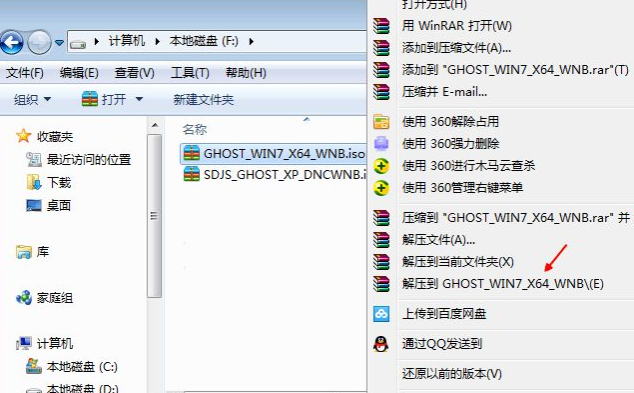
#2. win7.gho ファイルと Onekey ゴースト ツールを、C ドライブやデスクトップではなく、D ドライブなどの同じディレクトリに配置します。

3. ダブルクリックして Onekey Ghost インストール ツールを開き、[パーティションの復元] を選択し、GHO WIM ISO イメージ パスの win7.gho ファイルを選択して、 C ドライブなどのインストール場所を指定するか、ディスク容量に基づいてシステムをインストールするディスクを決定し、「OK」をクリックします。プロンプトでゴーストの場所が指定されていない場合は、関連するチュートリアルで提供されている解決策を確認してください。
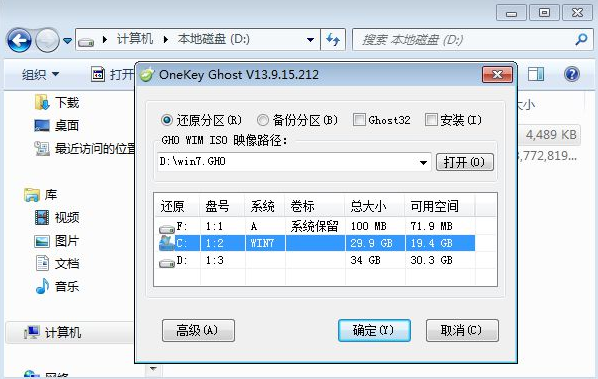
#4. プロンプト ボックスが表示されますので、重要なデータがないことを確認した後、[はい] をクリックしてすぐにコンピューターを再起動し、コンピューターを復元します。システムのインストール中。
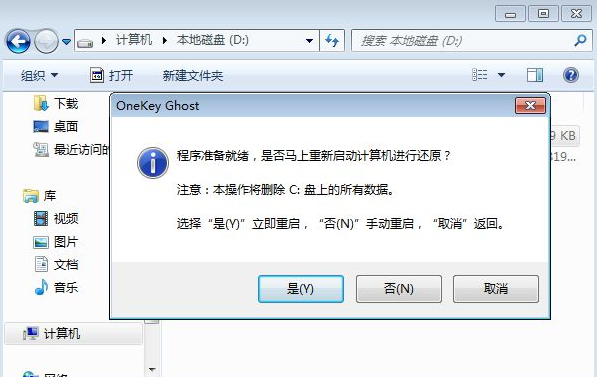
#5. この時点で、コンピューターが再起動します。Onekey Ghost がスタートアップ項目としてリストされます。Onekey Ghost は、デフォルトで自動的に選択され、インストール プロセスが開始されます。
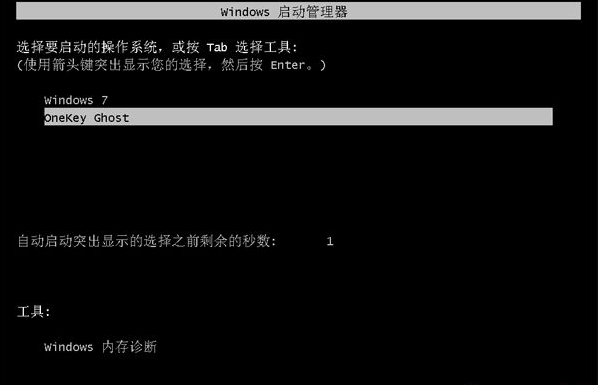
#6. このインターフェイスに入り、deepin win764 ビット アルティメット バージョン システムを C ドライブにインストールする操作を実行し、進行状況バーが完了するまで待ちます。 。
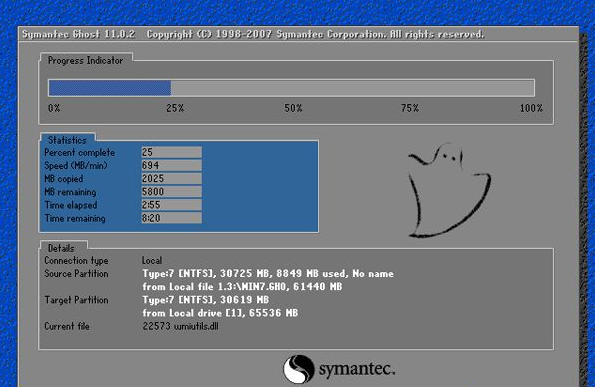
#7. 最後に再起動して新しいシステムのデスクトップに入ると、システムのインストールは完了です。
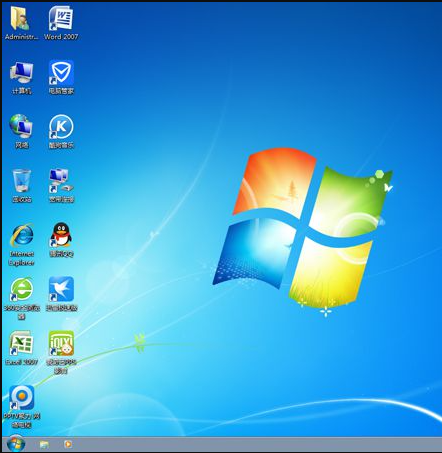
deepin win7 64 ビット純粋版のインストール方法は多数ありますが、最も簡単なのはハードディスクへのインストール方法で、システムが正常に使用できる限り、問題なくインストールできます。上記の方法に従って、deepin をハードディスクに直接インストールできます。win7 システム。
以上がDeepin Technology win7 システム ピュア バージョン 64 ビットのダウンロードとインストールのチュートリアルの詳細内容です。詳細については、PHP 中国語 Web サイトの他の関連記事を参照してください。

